Dragi prijatelji, danas naša rasprava podliježe korekciji unosa iz privremenog profila u operacijskom sustavu Windows. Nećemo govoriti o tome kako se ovaj unos obavlja: činjenica je da se ova operacija može proizvoljno dogoditi zbog bilo kakvih pogrešaka u sustavu. Ali zašto ovaj način nije prikladan za rad? Ili je moguće živjeti s tim? Razmotrimo ova pitanja.

Dakle, profil koji se raspravlja potpuno je neprikladan za normalan rad na računalu. To je zbog činjenice da se nakon svakog isključivanja uređaja svi podaci pohranjeni u memoriji brišu. Na primjer, ako pokrenete računalo s privremenim profilom, a zatim odlučite raditi i ispisati rad u Microsoft Wordu, a zatim ga spremite na radnu površinu, a kada ponovo pokrenete sustav, vidjet ćete da nema diplome na radnoj površini. Privremeni profil briše sve podatke nakon odjave: ono što je bilo na računalu nakon uključivanja ostat će tamo čak i nakon snimanja desetaka filmova u bilo kojem direktoriju. Međutim, ovo se pravilo ne odnosi na promjene u korijenu sustava.
Sada je jasno zašto se trebate riješiti tog profila. Da bismo to učinili, razmatrat ćemo razne načine rješavanja ovog problema.Možete početi s pokušajem od prvog, postupno se krećete na sljedeću, ako vam prethodni ne pomogne.
sadržaj
- 1 Kako ukloniti privremeni profil u sustavu Windows 7 ili 10
- 1.1 Prvi put
- 1.2 Drugi način
- 2 zaključak
Kako ukloniti privremeni profil u sustavu Windows 7 ili 10
Prvi put
Dakle, kada pokrenete računalo u donjem desnom kutu pojavljuje se poruka da ste prijavljeni s privremenim profilom. Kako to popraviti? Napomenuto je gore da se promjene ne brišu prilikom uređivanja registra. Ovo ćemo riješiti kako bismo riješili problem. Počnimo:
- Pokrenite administratorski račun koji vas ne obavijesti o korištenju privremenog profila.
- Idite na C: \ Users \ Master, gdje Master je korisničko ime profila u kojem se pojavljuje pogreška. Umjesto korisnika, korisnici se također mogu pojaviti, a slovo C može biti različito, jer je slovo diska sustava.
- Kopiramo sve podatke koji se nalaze u pokretnoj mapi u bilo koju mapu administratorskog računa. Ako postoji mnogo podataka (postupak kopiranja traje više od dva sata), možete jednostavno promijeniti naziv glavnog mape.
- Pritisnite tipku Win i slovo R. U prozoru trčanje pokrenite regedit i kliknite gumb OK.
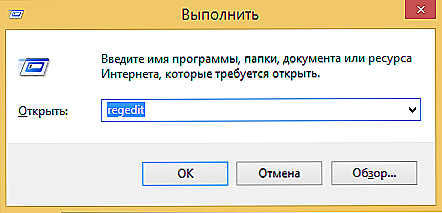
- U uređivaču registra koji se otvara na lijevoj strani, odaberite HKEY_LOCAL_MACHINE, zatim SOFTVER, Microsoft, WindowsNT, CurrentVersion i, konačno, mape ProfileList.
- Ovdje ćete morati ponovno pogledati lijevo da biste vidjeli mape koje na kraju imaju proširenje .bak. Na primjer, ako u imeniku ProfileList postoji mapa S-1-5-21-2006497466-3171857984-2303527504-1003.bak, tada je ova mapa u potpunosti izbrisana. Likovi se uzimaju samovoljno: možda imate druge, morate se usredotočiti na ekspanziju.
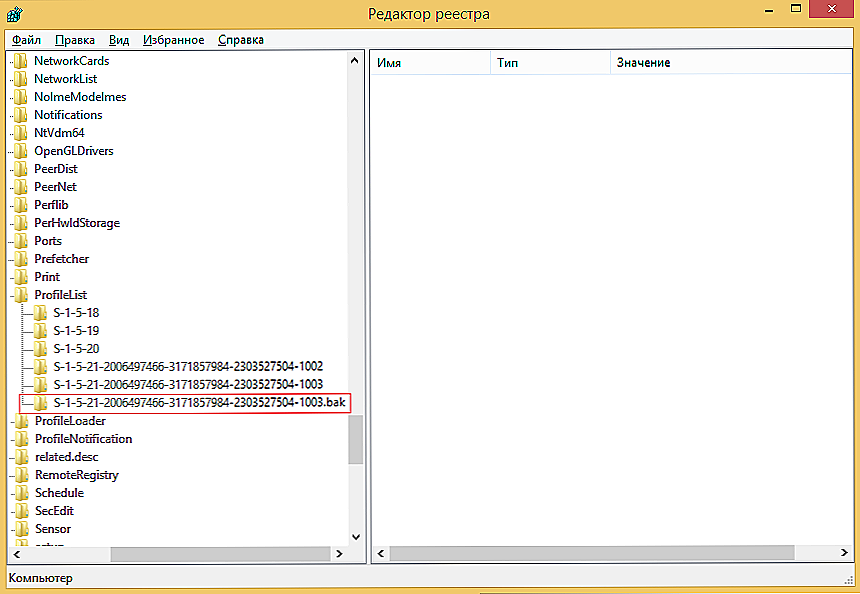
- Zatvorite uređivač registra. Sada možete ponovno pokrenuti računalo i prijaviti se u ime profila u kojem se prijavljena pogreška dogodila s privremenim profilom Windows 7 ili 10.
- Ako sve bude ispravno, sustav će ponovno stvoriti mapu za pohranu datoteka. Tamo možete prenijeti prethodno spremljene mape na gore navedeni treći odlomak. Gotovo!
Drugi način
Što učiniti ako se ne možete prijaviti na administratorski račun? Zatim možete koristiti funkciju skrivenog administratora računa. No, prije nego počnete to raditi, preporučljivo je spremiti sve podatke, kao u trećem stavku prethodne metode. Zatim možete nastaviti do sljedećeg:
- Pokrenite naredbeni redak kao administrator.
- Pišemo netuser / active: yes administrator i kliknite na tipku Enter.
- Sada kada ponovo pokrenete sustav, možete odabrati željeni račun (adminovskuyu).
- Ponovite četvrti i peti odlomak na isti način.
- Ponovo pronađemo mapu s proširenjem .bak, no ovaj put ga još nećemo izbrisati. Jednom pritisnite gumb lijevog miša. Prikazat će se popis datoteka na desnoj strani, morat ćete pronaći ProfileImagePath i vidjeti njegove parametre. Daljnje aktivnosti ovisit će o tome što će biti tamo. Razmotrite ove slučajeve dalje.
- Prvi je slučaj kada je C: \ Users \ Master napisan u vrijednosti datoteke. Ovo je korisničko ime gdje imamo problem. Tada ćete trebati u lijevom okviru naći mapu s istim brojevima (na primjer, kao što je prikazano gore: S-1-5-21-2006497466-3171857984-2303527504-1003.bak), ali bez produžnog bak! To jest, ona će biti mapa S-1-5-21-2006497466-3171857984-2303527504-1003, koju sigurno brišemo. Ponovo pokrenite računalo i pokušajte se prijaviti na problemski račun. Teoretski, sustav bi trebao vratiti izbrisane datoteke. Ako se to ne dogodi, onda to nije zastrašujuće, jer prije toga, samo u slučaju, napravili smo kopiju njih.
- Drugi je slučaj kada je C: \ Users \ Poleno napisan u datoteci datoteke. To znači da se korisničko ime ne podudara s onim u kojem se prijavljuje s privremenim profilom Windows. Zatim dvaput kliknemo datoteku ProfileImagePath pomoću LMB i promijenimo vrijednost u C: \ Users \ Master. Još jednom podsjećamo da umjesto Učitelja koristite naziv vašeg profila. Kliknite U redu.Sada brišemo mapu na isti način kao i prethodni odlomak: istu datoteku, ali bez .bak na kraju.
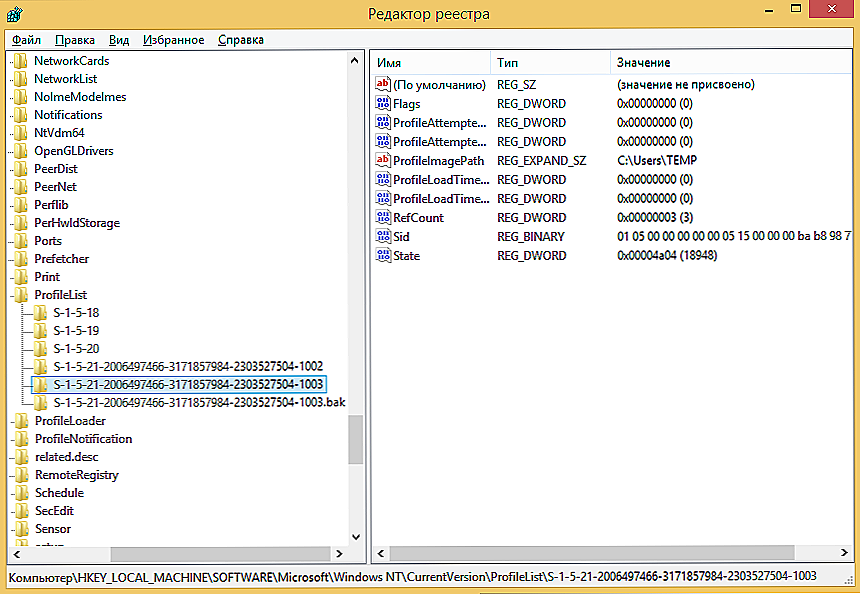 Nakon toga promijenite naziv naše mape brisanjem .bak na kraju. To jest, S-1-5-21-2006497466-3171857984-2303527504-1003.bak se jednostavno pretvara u S-1-5-21-2006497466-3171857984-2303527504-1003. Sada možete ponovo pokrenuti računalo ili prijenosno računalo i prijaviti se pod problemskim računom. Uspjeli ste ispraviti i ukloniti privremeni profil.
Nakon toga promijenite naziv naše mape brisanjem .bak na kraju. To jest, S-1-5-21-2006497466-3171857984-2303527504-1003.bak se jednostavno pretvara u S-1-5-21-2006497466-3171857984-2303527504-1003. Sada možete ponovo pokrenuti računalo ili prijenosno računalo i prijaviti se pod problemskim računom. Uspjeli ste ispraviti i ukloniti privremeni profil.
zaključak
Dragi čitatelji, sada znate što učiniti kada je Windows prijavljen s privremenim profilom. Naravno, rješavanje problema nije baš lako, ali vrijedno je. To je bolje od rušenja i ponovne instalacije operacijskog sustava unaprijed kopiranjem svih podataka i informacija s računala na medij (na primjer, tvrdi disk). Ne zaboravite podijeliti svoja mišljenja, dojmove i iskustva u komentarima!





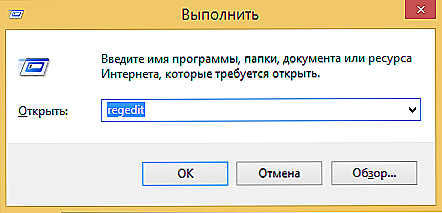
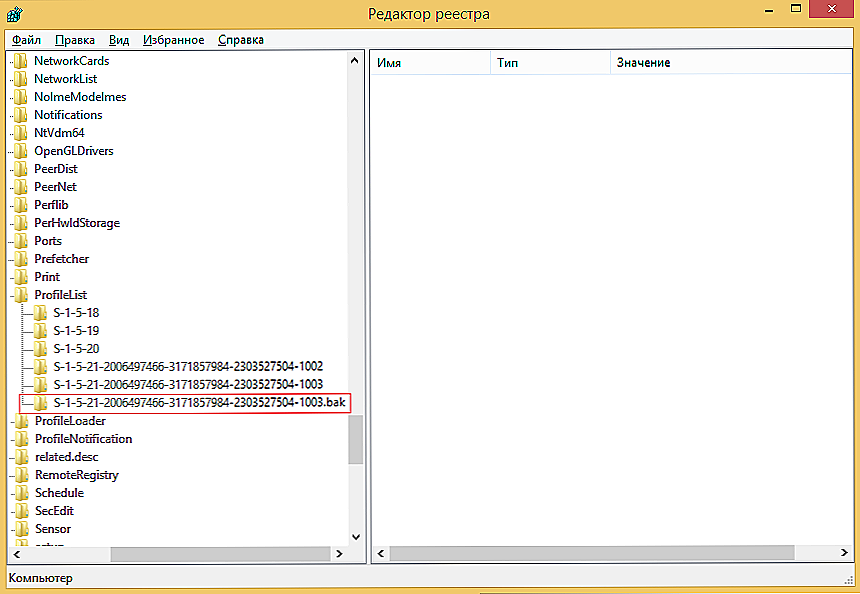
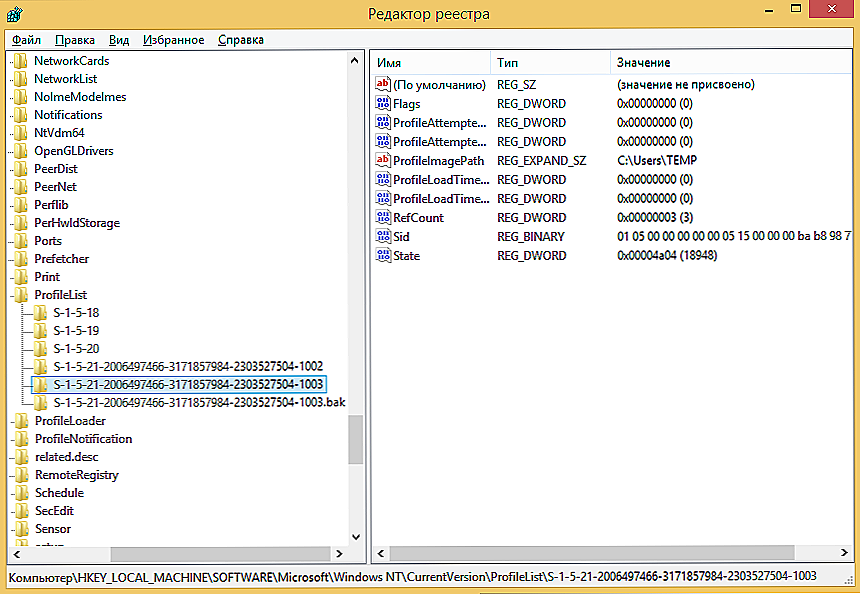 Nakon toga promijenite naziv naše mape brisanjem .bak na kraju. To jest, S-1-5-21-2006497466-3171857984-2303527504-1003.bak se jednostavno pretvara u S-1-5-21-2006497466-3171857984-2303527504-1003. Sada možete ponovo pokrenuti računalo ili prijenosno računalo i prijaviti se pod problemskim računom. Uspjeli ste ispraviti i ukloniti privremeni profil.
Nakon toga promijenite naziv naše mape brisanjem .bak na kraju. To jest, S-1-5-21-2006497466-3171857984-2303527504-1003.bak se jednostavno pretvara u S-1-5-21-2006497466-3171857984-2303527504-1003. Sada možete ponovo pokrenuti računalo ili prijenosno računalo i prijaviti se pod problemskim računom. Uspjeli ste ispraviti i ukloniti privremeni profil.






